![]() Матвеенко Анатолий
Матвеенко Анатолий
Знаком тот момент, когда к домашнему вай-фаю нужно подключить очередной девайс, а ты забыл пароль от роутера? Это затрудняет задачу, но не делает ее невыполнимой.
Как узнать пароль роутера? Это можно сделать в настройках сети Windows. Конечно же, в разных версиях Windows могут отличаться командные строки, но с работающей логикой принцип остается понятен. Ведь если забыл пароль от вай-фай роутера, что делать? Давайте разберемся поэтапно.

Как узнать имя пользователя и пароль от роутера в компьютерных настройках:
- Обеспечьте доступ к компьютеру, который подключен или раньше подключался к данному маршрутизатору.
- Найдите в разделе “Центр управления сетями и общим доступом” свою сеть.
- В свойствах выбираете “Ключ безопасности”, который при нажатии команды “Отображать вводимые знаки” покажет действующий password.
Вы забыли пароль от вай фай роутера и не знаете, что делать, потому что у вас нет доступа к компьютеру, ранее подключенному к этому роутеру? Поищите password непосредственно в настройках маршрутизатора:
- В адресную строку браузера вводим 168.0.1. Иногда нужно заменить адрес на 192.168.1.1.
- Получите запрос на ввод защитных данных, как правило, это заводские admin/admin.
- Выбираете “Беспроводной режим” (Wireless) и переходите на “Защиту беспроводного режима” (Wireless Security). В графе “Password” будут отображаться нужные знаки.
Где найти заводские пароли
Узнать имя пользователя и заводской пароль от роутера – задача легковыполнимая.
Способ 1. Поднимите прибор и внимательно рассмотрите этикетки и специальные серийные наклейки на тыльной стороне. Так вы получите нужную информацию сразу.
Способ 2. Если же записи стерлись, и вы не знаете, как узнать пароль от вай фай роутера заводской, то стоит полистать инструкцию или же ввести модель роутера в поисковик – вы должны найти то, что нужно.
Как сделать сброс настроек
Сброс настроек – это грубая сила, которую стоит применять тогда, когда нет сил или желания узнавать установленные знаки. Если данные не получается узнать, то можно их “сбросить”. Для этого на каждом устройстве роутера есть стандартная кнопка сброса настроек до заводских.
Итак, к маршрутизатору нужен прямой физический доступ. Порты и кнопки управления расположены на задней части устройства. Ищем кнопку “Reset”. Эту кнопку сброса следует нажать и подержать 5-10 секунд. В этом случае все настройки сотрутся до заводских.

Стоит учесть, что в случае, если ваш провайдер использует специальные настройки подключения, то есть вероятность, что настраивать доступ к интернету придется заново.
Как изменить защиту роутера
Маршрутизатор должен быть подключен к компьютеру. Важно понимать, что в зависимости от модели, производителя и прошивки интерфейс роутеров может часто отличаться. Но принцип работы остается идентичный.
Существует два варианта сменить защиту роутера – установить новый пароль администратора или сетевого ключа.
Меняем password администратора:
- Ведите в адресную строку браузера 192.168.0.1 (или 192.168.1.1).
- Введите действующие данные – логин и пароль. Это даст доступ к разделу “Система” (System).
- Выберите “Эксплуатацию” (Maintenance), потом “Управление” (Administration). Если эти названия отсутствуют, ищите подобные.
- В “Управлении” введите новый пароль администратора и сохраните.

Устанавливаем новый password сетевого ключа:
- Введите в поисковую строку адрес 192.168.0.1 или 192.168.1.1.
- В открытом окне вы увидите настройки “Беспроводная сеть” (Wireless), перейдите к “Wireless Security”.
- В графе “Password” вводите новые знаки защиты и сохраните (команда “Save”).
- Роутер должен запросить перезагрузку. Перезагружаете и во всплывающем окошке нажимаете “Ок”.
Важно понимать, что после этого придется настраивать девайсы заново при подключении к сети.
Как узнать пароль с помощью программ
В операционной системе Виндовс можно настроить поиск Spotlight. Это программа, которая хранит все пароли пользователя. Запускаем ее на компьютере, на боковой панели ищем раздел “Система”. Выбираем нужную сеть в списке и нажимаем на кнопочку “i” на панели ниже. Напротив команды “Показать пароль” ставим галочку – “Готово”, знаки становятся видны.
Найти действующий password wi-fi можно:
- в настройках компьютера;
- в настройках самого маршрутизатора;
- использовать программу Spotlight, которая хранит все данные.
Или же, если искать не хочется, то можно просто сбросить настройки до заводских. Если вы забыли пароль от Wi-Fi, восстановить его можно несколькими способами:
- Просмотреть настройки операционной системы Windows. Если вы заходили в интернет с данного устройства, сведения об этом сохранятся в системе.
- Попробовать найти необходимый код в настройках маршрутизатора.
- Поиск не дал результата? Сбросьте настройки роутера и установите новый код.
Смотрите порно с мамой и сыном онлайн в HD качестве бесплатно

Имею большой опыт в настройке и подключении систем контроля доступа (СКУД) и систем учета рабочего времени. А также занимаюсь настройкой серверов, компьютеров, рабочих мест.
Работаю в инженером в компании «Технооткрытие».
Что делать, если забыл пароль от роутера wi-fi
Как узнать пароль от роутера или что делать если он безнадежно забыт? Все просто! Wi-fi уже давно и прочно стал частью жизни многих городски жителей. Немало людей уже не могут представить посещение общественного места, например, кафе, без возможности подключиться к интернету.
Естественно, появляется желание иметь беспроводной доступ к сети и в домашних условиях. Это очень удобно, но есть вероятность столкнуться с типичной ситуацией, с которой, так или иначе, сталкивается, наверное, каждый — нужно подключить к интернету новый девайс, а пароль от маршрутизатора забыт. К счастью, эта проблема решаема.
Содержание:

Как узнать пароль от своего вай фай роутера если вы его забыли?

Чтобы пройти процедуру восстановления пароля Wi-fi, вам будет нужен один компьютер, подключённый ранее к нему.
- Правой кнопкой мыши щёлкните на значок с подключённым вай-фай в правом, рядом с часами, нижнем углу монитора и среди появившихся пунктов выберите пункт «Центр управления сетями и общим доступом».
- В появившемся окне нужно выбрать «Управления беспроводными сетями».
- Когда вы увидите ещё одно появившееся окно, на необходимом соединении нужно нажать снова правой кнопкой вашей мышки и выбрать там «Свойства».
- Внутри вкладки «Безопасность» в графе под названием «Ключ безопасности сети» вы обнаружите скрытый пароль. Чтобы увидеть его, нужно поставить галочку в графе «Отображать вводимые знаки», и он сразу станет вам виден.
Если нет ни одного компьютера, уже подключённого к сети, тогда нужно узнать пароль с помощью самого маршрутизатора.
- Подсоедините роутер к вашему компьютеру при помощи идущего с ним в комплекте сетевого шнура.
- В адресной строке любого браузера необходимо напечатать такой адрес — 192.168.1.1. Далее нужно будет заполнить графы с логином и паролем, что позволить получить доступ к настройкам. С огромной долей вероятности, это admin/admin.
- Далее нужно перейти по следующим вкладкам — Wireless (Беспроводной режим) и Wireless Security (Защита беспроводного режима). В графе с названием PSK Password: (Пароль PSK:) вы увидите свой пароль. Возможно, он будет указан в какой-либо другой графе в этом же разделе. Если у вас маршрутизатор от фирмы Asus, то пароль вы увидите сразу на первой странице.
Стандартные пароли роутеров и маршрутизаторов
По умолчанию, в большинстве случаев, на вашем роутере будет установлен логин “admin” и аналогичный пароль “admin”. Но в некоторых моделях ситуация отличается.
К примеру, в модели D-Link DI-804 поле пароля нужно будет оставить пустым при том же логине, а в модели Zyxel Prestige 650 логином и паролем будет набор цифр «1234».
Кстати, если выше приведенные пароли не подходят — значит его уже поменяли до вас, вот список самых популярных паролей, попробуйте их.
Как сбросить пароль от роутера на стандартный/заводсткой?
Если вы не помните логин и пароль от маршрутизатора, попробуйте ввести заводские. Если они не подошли, то придётся делать сброс. Сделать это очень просто.
На каждом роутере вы найдёте маленькую кнопочку, обычно рядом с кнопкой включения, которую нужно нажать чем-нибудь острым (т.к. она очень маленькая) и подержать около 10 секунд.
После этого все логины/пароли/настройки сбросятся к заводским и вы можете пользоваться своим маршрутизатором. Но учтите, что придётся заново вносить и все настройки, которые были внесены ранее.
Узнали пароль от роутера Wi-Fi? Не забудьте посмотреть кто подключен к Вашему Wi-Fi и пользуется им бесплатно!
Как изменить пароль wifi роутера?
Для этой процедуры необходимо подключить маршрутизатор к компьютеру при помощи идущего с ним в комплекте кабеля.
- Запустите ваш любимый браузер и в его адресной строке напечатайте 192.168.1.1;
- Напечатайте в соответствующих графах свои логин и пароль, чтобы начать настраивать роутер в соответствующем разделе;
- Зайдите в раздел Wireless и далее — Wireless Security;
- Отметьте пункт WPA/WPA2;
- Установите следующие настройки: Version должно иметь значение WPA2-PSK, а Encryption — Automatic;
- В графе под названием PSK Password введите свой новый (измененный) пароль от wifi и нажмите Save;
- После того, как маршрутизатор попросит перезагрузиться, нажмите ОК;
- В появившейся красной надписи нажмите на синюю фразу «click here», и процесс смены пароля будет окончен.
После завершения процесса рекомендуется переподключить все приборы, ранее подключённые к вашему WiFi.
Еще 3 полезных статьи:
WiFi Key Recovery – надежная программа, позволяющая вспомнить пароль к любой wifi сети, к которой…
Wifiphisher – фишинговая программа. С ней легко получить пароль от посторонней сети без взлома –…
Утилита Sidejacking переводится с английского как «Левое подключение» и использует классический вариант атаки именуемый как…

- Как включить переадресацию на другой номер
- Популярные пароли. ТОП-30 Пароли к wifi, вк, mail, одноклассникам
12 комментариев
Вы совсем рехнулись у меня проблема такая папа поменял пороль от роутера а не от вай фая и отключил мне ютуб почему в интернете пишут одно и тоже почему нельзя узнать пороль от настроек роутера ютуб у меня не роботает а зайти в настройки что-бы поменять все немогу помогите плиз!
Так сбросьте пароль на роутере, зайдите в его настройки и поменяйте пароль на wi-fi.
У меня в роутере пароль на совпал при первом вводе как только купили на комп пошёл а на вайфай не подходит…
Так поменяйте ваш пароль на вайфай, это же просто.
Самое простое — начинаем подключение к вайфаю — он запрашивает пароль, подходим к роутеру жмем кнопку- переслать пароль (у большинства железок она есть, только не путайте ее с ресетом) и вуаля — роутер сам дает вам доступ .. далее смотрим порол по инструкция уже вна компе (если есть конечно желание)
Так сбросьте пароль на роутере, зайдите в его настройки и поменяйте пароль на wi-fi.
Забыл пароль от роутера, кнопка сброса ресет не помогает, весь день мучаюсь, что делать в таком случае?
Кнопка сброса может не срабатывать по причине плохого контакта (слабого нажатия), попробуйте нажать сильнее или разобрать роутер и замкнуть контакт самостоятельно.
Привет заходим по айпи адресу на компьютере и на мобильном телефоне заходи вилфейс на ролтуре и меняем пароль
Добрый вечер
А можно поменять пароль от вай-файа при помощи смартфона, заранее спасибо
Конечно можно, механизм аналогичный!
А точно во всех моделях роутеров имеется кнопку сброса пароля? А то я не своём что-то не найду(
Забыл пароль от вай-фай роутера — как восстановить
Как правило, чтобы подключиться к домашней точке доступа, требуется знать логин и пароль. Ключ доступа представляет собой комбинацию букв и цифр, обычно он напечатан на этикетке с тыльной стороны роутера, или пользователь задает его самостоятельно при создании точки доступа. Возникают ситуации, когда по тем или иным причинам владелец маршрутизатора забывает пароль, и вследствие этого доступ в Интернет невозможен. Из-за этого часто возникает проблема, как восстановить пароль от вай-фая. В этом случае лучше всего воспользоваться панелью управления роутера, а также сторонним программным обеспечением.
Что делать, если забыл пароль от точки доступа
Без доступа в Интернет пользователь лишается возможности просматривать видео на хостингах, общаться с друзьями, а также нельзя будет полноценно работать, если трудовая деятельность связана с Глобальной сетью. Таким образом, можно часто услышать вопрос, которые задают многие, что делать, если забыл пароль от роутера вай-фай. Есть несколько способов восстановления ключа от беспроводного маршрутизатора:

Восстановление пароля от Wi-Fi
- пароль по умолчанию. Производители беспроводных точек доступа задают заводской пароль, который обычно напечатан на оборотной этикетке роутера. Как правило, наиболее распространенные комбинации следующие: admin, 12345678, 11111111, 00000000. Стоит попробовать использовать именно их, в некоторых случаях этот способ может помочь;
- стороннее программное обеспечение. В Интернете распространены программы, которые позволяют производить мониторинг беспроводной сети. С их помощью можно узнать не только количество исходящего трафика, а также просматривать пароли. Но важно знать, программа может показать ключ доступа только в том случае, если метод шифрования установлен PSK. Из наиболее функционального софта выделяют WiFi Password, Key Recovery, Fern Key Database;
- сброс настроек беспроводного маршрутизатора. Данный способ является исключительным, и будет рациональней его использовать только в том случае, если остальные варианты не смогли помочь решить проблему. Способ является наиболее простым, необходимо найти на задней крышке роутера кнопку, которая носит наименование «Reset». С помощью зубочистки или иголки надавить на нее и удерживать 15 сек., чтобы сбросить параметры. После этого индикация на устройстве погаснет, и через несколько секунд произойдет возврат к заводским настройкам.
Пароли от панели управления роутера и точки доступа одинаковые или нет?
Необходимо знать, что пароль от панели управления маршрутизатором позволяет получить доступ только к веб-интерфейсу роутера, чтобы изменить параметры защиты сети и выставить метод шифрования. Если говорить о пароле от точки доступа, то он предоставляет владельцам устройств возможность получить доступ в Интернет.
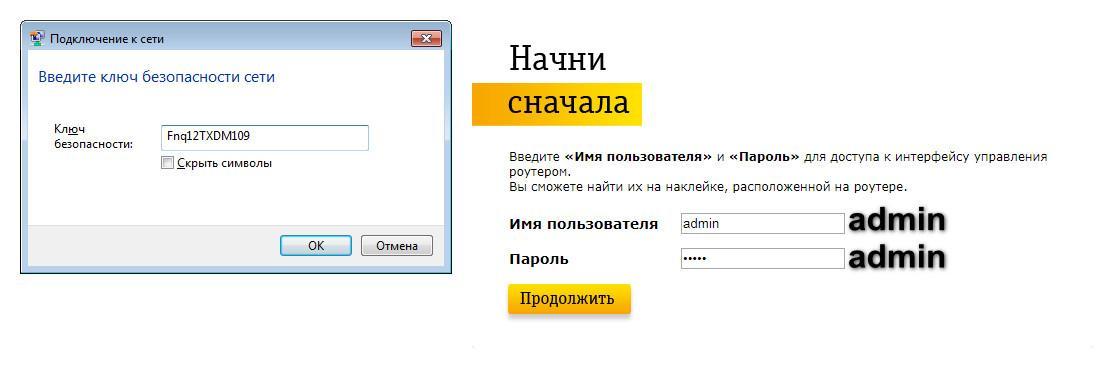
Пример пароля от панели управления и точки доступа
Важно! Ключ от панели управления не является паролем для беспроводной точки доступа.
Чтобы зайти в веб-интерфейс, необходимо ввести IP маршрутизатора, а также логин и пароль, которые написаны на этикетке с тыльной стороны устройства. Чтобы получить доступ в Интернет, при подключении к точке доступа требуется ввести пароль, который бал задан пользователем или провайдером.
Стандартные данные для входа в панель управления
Чтобы владелец беспроводного маршрутизатора смог получить доступ к панели управления, следует ввести следующие данные:
- IP. Часто он указывается в руководстве пользователя или на обратной стороне устройства. Как правило, IP может быть следующих видов: 198.168.0.1, 198.168.1.1, 198.168.1.0;
- логин и пароль. Как и в предыдущем случае, они указываются на этикетке с тыльной стороны роутера. По умолчанию задаются следующие комбинации: «admin» и «admin», «admin» и «1111».
Важно! Каких-либо дополнительных параметров вводить не требуется.
Как узнать логин и пароль от вай-фай роутера
Если пользователь забыл пароль от вай-фай роутера, что делать в такой ситуации знает не каждый. Такое случается с теми, кто менял ключ доступа и впоследствии забыл его или потерял. Есть несколько вариантов восстановления: воспользоваться универсальными комбинациями, обратиться к инструкции по эксплуатации устройства, попробовать узнать пароль через настройки сети на персональном компьютере, а также при помощи самого маршрутизатора или выполнить сброс параметров до заводских.
Использование универсальных комбинаций
Производители устройств по умолчанию встраивают определенные комбинации для входа в панель управления. Для большинства роутеров они выглядят следующим образом:
- по умолчанию логин и пароль могут быть как «admin» и «admin»;
- для некоторых типов устройств используются следующие комбинации: 1111, 1234, 0000, qwerty;
- также стоит попробовать посмотреть руководство по эксплуатации. Информация о логине и пароле указывается в инструкции по входу в веб-интерфейс.
Просмотр информации о логине и пароле на этикетке с обратной стороны роутера
Производитель помещает информацию о технических характеристиках роутера на этикете с обратной стороны устройства:
- Необходимо перевернуть маршрутизатор и на обратной стороне найти наклейку, где дана информация о специфике работы аппарата.
- Посмотреть параметры «Login» и «Password». Здесь будут записаны нужные комбинации для входа в панель управления.

Этикетка с информацией о роутере
Через персональный компьютер
Осуществить восстановление пароля от вай-фай можно через персональный компьютер. Стороннего программного обеспечения устанавливать не потребуется:
- В системном трее на панели задач виндовс следует открыть иконку беспроводной сети.
- В нижней части окна найти вкладку «Сетевые подключения». После этого на экране отобразится информация о сетевом подключении и устройствах использующих данную сеть.
- Левой кнопкой мыши кликнуть на наименование беспроводной точки доступа.
- В нижней части окна в разделе «Активность» нажать на вкладку «Состояние».
- Перейти в раздел «Безопасность» и в строке «Ключ безопасности» отметить чекбокс «Показать вводимые символы». После проделанных действий ключ доступа для беспроводной точки доступа будет отображен.
Обратите внимание! Данный способ восстановления информации подходит только тем пользователям, которые ранее были подключены к данной точке доступа. Если сеть новая, и владелец компьютера не использовал ее, то узнать данные не представляется возможным.
С помощью роутера
Данный способ достаточно прост, необходимо выполнить несколько последовательных шагов:
- Открыть веб-обозреватель и в адресную строку ввести IP для входа в панель управления. Комбинация IP-адреса указана на оборотной стороне устройства.
- В форме авторизации ввести логин и пароль. Как правило, они стандартные — «admin» и «admin».
- Перейти в расширенные настройки и найти вкладку «Беспроводная сеть» или «Wireless».
- В данном разделе следует найти параметр «Password Wi-Fi» или «Key Wi-Fi». Последовательность шагов будет зависеть от такого, какая модель роутера используется.
- После этого нажать на кнопку «Отобразить вводимые символы», и ключ безопасности будет показан.
Через стороннее программное обеспечение
Для этого варианта потребуется установить на персональный компьютер несколько программ, которые позволяют получить подробную информацию о беспроводной точке доступа. Для примера рассмотрены следующие утилиты: WiFi Password, Key Recovery, Fern Key Database.
Инструкция для программного обеспечения WiFi Password:
- Скачать программу из проверенного источника и разархивировать установочные файлы на рабочий стол.
- После этого запустить установку от имени администратора и указать путь для копирования файлов. Лучше всего проводить инсталляцию на системный диск. После запуска появится список доступных Wi-Fi точек доступа.
- Необходимо кликнуть по наименованию (SSID) и нажать на вкладку «Отобразить пароль для текущей сети».
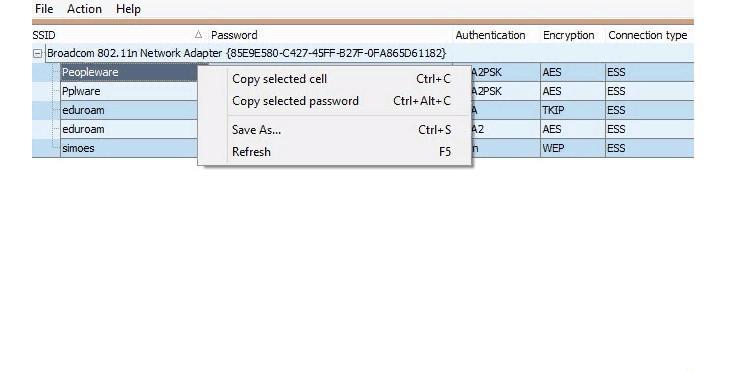
Интерфейс программы WiFi Password
Данная версия программного обеспечения предусмотрена для смартфонов под управлением операционной системы андроид:
- Необходимо скачать программу через официальный магазин приложений Google Play Market.
- Произвести инсталляцию утилиты на системный диск.
Обратите внимание! После запуска на экране отобразится список сетей, к которым телефон подключался ранее. Помимо информации о статусе соединения и качестве сигнала, будет отображены сведения о ключе доступа.
Пошаговая инструкция по работе с утилитой Key Recovery:
- Необходимо скачать программу с достоверного источника в Интернете.
- Произвести разархивацию установочных файлов в корень системного диска или на рабочий стол.
- После этого выполнить инсталляцию утилиты от имени администратора.
- В окне мастера установки принять лицензионное соглашение и снять отметки с чекбоксов «Установить в качестве домашней страницы сайт разработчиков» и «Купить расширенную версию программного обеспечения».
- Затем после инсталляции выполнить запуск утилиты от имени администратора. В новом окне появится список доступных беспроводных точек доступа.
- Необходимо напротив наименования нужной сети кликнуть по вкладке «Start Recovery». Программа запустит автоматический анализ и восстановление данных.
- Остается только щелкнуть по кнопке «Password Key», чтобы посмотреть информацию о ключе доступа.
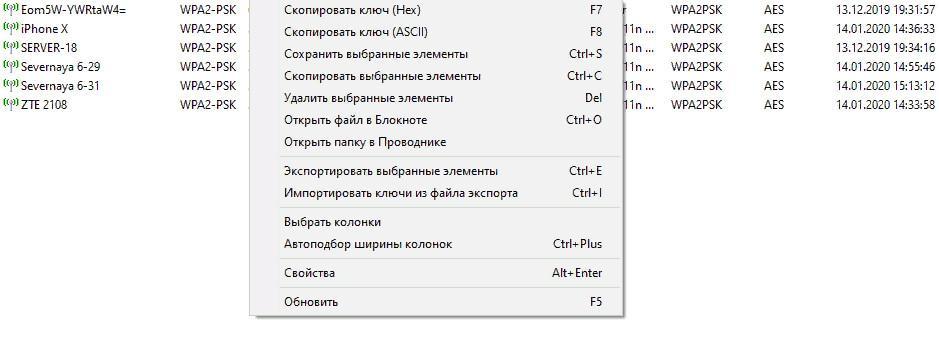
Как работать в Key Recovery
Следующая утилита предназначена не только для того, чтобы узнать пароль от Wi-Fi, но и предоставляет возможность произвести полный мониторинг беспроводной точки доступа. С ее помощью можно выполнять следующие действия: посмотреть информацию о любой доступной сети, узнать пароль, количество входящего и исходящего трафика, сколько устройств работает на выбранном канале. Инструкция по работе с программным обеспечением Fern Key Database:
- Скачать установочный пакет с файлами и произвести разархивацию программных компонентов в корень системного диска.
- Во время инсталляции следовать инструкциям мастера установки.
- После этого отключить антивирусную защиту и межсетевой экран операционной системы.
- Запустить утилиту от имени администратора и в режиме совместимости «Windows 7 SP2».
- В главном окне программы найти кнопку «Target Point» и кликнуть по ней. Запуститься автоматический анализ доступных беспроводных сетей. Через несколько минут в нижней части окна отобразится нужная информация о наименовании сети, методе шифрования и ключе доступа.
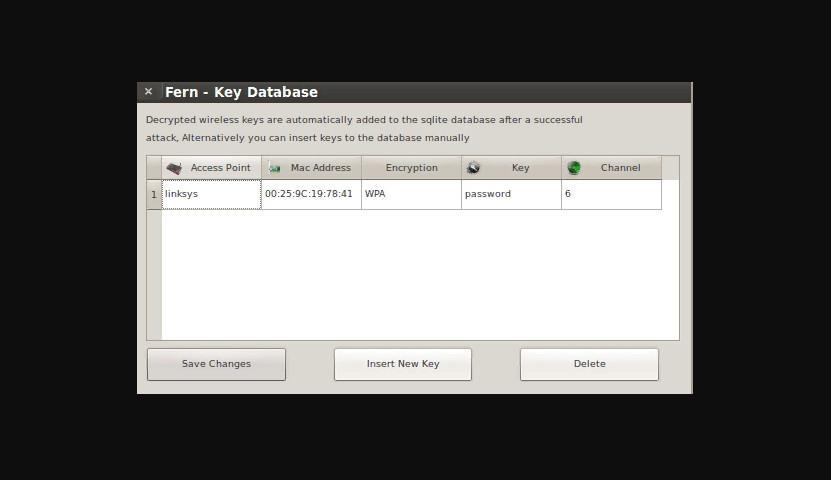
Fern Key Database
Важно! Чтобы использовать данный софт, дополнительно потребуется установить вспомогательные утилиты, такие как Subversion, Xterm. Данный способ подходит только для продвинутых пользователей.
Восстановление и сброс пароля на Wi-Fi роутере
Многие пользователи спрашивают, как восстановить пароль от вай-фая, если его забыл. Чтобы произвести восстановление ключа доступа от вай-фай, потребуется выполнить сброс параметров безопасности.
- В адресной строке веб-обозревателя ввести IP маршрутизатора.
- После этого авторизоваться, введя логин и пароль, которые указаны на этикетке с тыльной стороны устройства.
- В панели управления найти кнопку «Безопасность сетевого подключения».
- Затем отыскать раздел, где указаны данные о методе шифрования и ключе доступа.
- В нижней части экрана кликнуть по вкладке «Сброс». Ключ доступа будет сброшен.
Ввод данных заново
Ввести данные заново можно следующим образом:
- Открыть панель управления беспроводного маршрутизатора.
- Найти настройки Wi-Fi.
- Перейти в раздел параметров безопасности и во вкладке «Key» указать новый пароль.
- Сохранить изменения и перезагрузить устройство.
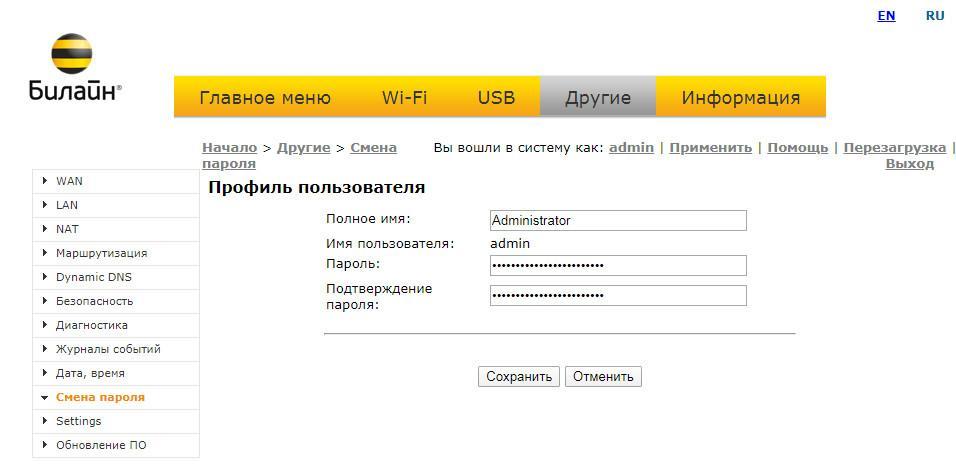
Ввод ключа доступа после сброса
Многие владельцы роутеров не знают, что делать, если забыли имя пользователя и пароль на Wi-Fi на роутере. В этом случае можно попытаться произвести восстановление через персональный компьютер или с помощью стороннего программного обеспечения. В исключительных случаях потребуется сброс устройства до заводских параметров.
Как узнать логин и пароль от своего WiFi роутера?
![]()
В большинстве случаев если у вас новый роутер в заводских настройках логин и пароль по умолчанию admin. То есть в обе строки вставляете одно и тоже слово. Обычно их не изменяют дабы избежать сложностей востановления в случае утери. А уже в настройках роутера прописываете логин-номер договора о предоставлении услуг и пароль, так же должен быть указан в договоре. Здесьвы можете подробней узнать о настройке WiFi роутера.
![]()
Если вас интересует логин/пароль для входа в роутер и вы его забыли, то посмотрите информацию в первую очередь на нижней панели. Там обычно указывается и айпи для входа и логин/пароль стандартные. Обычно это комбинации admin/admin или admin/1234. если же пароль был вами сменен, то вам его НИКТО не восстановит. Для этого нужно делать хард ресет и сбрасывать настройки на заводские, тогда снова можете использовать стандартные логин/пароль. Будьте аккуратны, еще раз повторюсь логин/пароль для входа в роутер не сможет вам сказать ни один провайдер связи, эта информация сугубо ваша.
Если нужен пароль от WiFi роутера для того, чтобы войти в него и сменить настройки, то, если его не меняли, то можно посмотреть в инструкции к роутеру. Если инструкции нет, то её можно скачать с сайта производителя.
Если пароль на доступ к руотеру меняли, то, скорее всего узнать его будет не возможно. В этом случае, если известны имя и пароль для подключения к провайдеру, то можно сбросить роутер на заводские настройки и настроить роутер заново. Процедура сброса настроек может быть различна у разных роутеров, но её так-же можно найти в инструкции.
![]()
Обычно логин и пароль WiFi-роутера все производители ставят по-умолчанию стандартные. Они нужны непосредственно только для входа в настройки роутера:
- Логин: admin.
- Пароль: admin.
Важно изменить их, чтобы никто не смог получить доступ (из Интернета) к настройкам вашему роутеру и использовать в своих корыстных целях.
А вот для настроек доступа в Интернет, провайдер дает уже лично для каждого пользователя свои логин и пароль. Их нужно указывать, когда настраиваете Интернет в WiFi-роутере.
![]()
Логин и пароль роутера по умолчанию одинаковы — «admin» и «admin», так сначала при покупке. Потом пользователь меняет их по своему усмотрению либо оставляет, но оставлять небезопасно — посторонний пользователь может подключится к Вашему интернет-соединению. Узнать пароль и логин также можно в настройках. Если не получается — придется сделать сброс настроек и заново установить логин и пароль. В договоре обычно тоже указываются такие данные.
![]()
Совсем недавно купили роутер, что бы подключить все к интеренту и иметь wi-fi. Интернет проводной при установке у нас не запрашивал ни логина ни пароля. А вот выход через wi-fi запросил логин и пароль. Логин и пароль у нас указаны внизу самого роутра на наклейке. Там еще какие то данные есть для ручной настройки.
Если вам модем настраивал провайдер то лучше туда не лезть. Если вы сами, то там есть маленькая кнопочка reset её необходимо нажать и продержать 20 сек при включенном роутере. После чего настройки скинутся на заводские. А логин и пароль написан в инструкции. Чаще всего это как уже писали Admin
если заводской то смотрите на задней стороне самого роутера,часто Логин и пароль Admin, а если меняли то звоните провайдеру они сами настроят
Смотря где вы его брали. Но в любом случае должна быть инструкция. Пароль, кстати, есть не всегда, его надо ввести самостоятельно.
![]()
Узнать забытый логин и пароль от своего WiFi-роутера можно с легкостью, если найти договор. У нас в договоре мастер, подключивший роутер с автоматического (admin) поменял на название квартиры — логин и на цифры (пароль). Мастер обязан это делать при установке роутера и вписать изменение в договор. Если договор утерян — уже сложнее. Можно найти, если программист вам поможет — в автоматических настройках найти данные. Если нет — то можно попробовать обратиться в организацию подключения, но они такие данные не хранят. Вы полностью являетесь ответственным за свои конфиденциальные данные.
Как узнать забытый пароль от вашего роутера

На сегодняшний день полноценная жизнь без Интернета практически невозможна. В эпоху тотальной компьютеризации все больше и больше функций переносится в сеть. Это касается любой сферы. Но что делать, если забыл пароль от роутера? Ниже представлены 5 способов восстановления данных от вайфая.
Стандартный пароль

Первым делом необходимо узнать первоначальный логин и пароль от роутера. Этот способ подойдет исключительно в том случае, если есть физический доступ к маршрутизатору. Практически каждый современный прибор имеет стандартный пароль. Зачастую подобную информацию можно найти на этикетке с серийным номером и техническими характеристиками или сервисной информацией. Все, что требуется от пользователя в данной ситуации — взять роутер и посмотреть классический пароль роутера на задней крышке.
В случае, если данные были изменены пользователем, этот способ не подойдет. Исключение: ситуация, когда человек не забыл пароль от роутера, а просто не может осуществить вход в сеть из-за «слетевших» настроек. Именно во время этого процесса может установиться первозданное имя пользователя и пароль. Расположение наклейки у всех роутеров всегда идентично, благодаря чему можно легко определить место, где написан пароль.
Что означают буквы S и N на задней крышке
На задней крышке, помимо пароля, можно увидеть много обозначений, в том числе буквы S и N. Это обозначение SSID (Service Set Identifier) — идентификатор беспроводной сети. Данное свойство необходимо для того, чтобы вайфай сети хоть как-то отличались друг от друга. Первоначально ноутбук получает не основное название сети, а ее секретный s/n код. Он и прописан в данной строке. Другими словами, это можно назвать стандартным логином от роутера. На самом деле, информация из графы s/n довольно редко используется, и в большинстве случаев не пригодится. Но если человек захочет переименовать сеть, то ему необходимо будет изменить именно эти слова. Если учетная запись не русифицирована, а искать название необходимой строки в Интернете лень, то можно просто посмотреть, что должно быть написано в поле s/n и заменить на то, что хочет видеть пользователь.
Вычисление данных из настроек сети
Зачастую пользователь вводит данные только 1 раз. Во время всех последующих авторизаций ПК самостоятельно вводит все необходимые данные и осуществляет подключение. Разумеется, подобное действие было бы невозможным, если бы эти самые данные нигде не хранились. Рассмотрим, где же сохраняется эта информация в разных операционных системах.
Windows
Если на ПК стоит операционная система Windows, то узнать имя и пароль будет несложно. Разумеется, способ действует только для тех сетей, к которым ранее уже осуществлялось подключение. Для того чтобы восстановить пароль, необходимо следовать следующему алгоритму:

- Открыть настройки.
- Найти настройки Wi-Fi.
- Открыть свойства конкретной сети.
- Посмотреть ключ безопасности (это и есть пароль).
MacOS

Обладатели яблочной продукции также не должны столкнуться с проблемами. Для того чтобы разобраться с ситуацией, когда не знаешь, что делать, если забыл логин и пароль от роутера, необходимо перейти в связку ключей. Здесь хранятся не только данные используемых ранее сетей. Таким образом легко узнать код от этой сети роутера через компьютер.
Использование телефона также допустимо, если он компании Apple и к нему привязан тот же iCloud. Перед тем как войти, человек так же открывает связку ключей. Тут можно узнать пароль от вайфай, социальной сети или любого другого сайта. Кстати, так как связка ключей привязана к iCloud, то абсолютно все введенные данные на телефоне или планшете, будут продублированы в базе ПК или ноутбука автоматически. Это касается не только вайфая, поэтому вопрос, как восстановить код от ВКонтакте или Ютуба, не должен возникнуть. Все это легко найти, если вы обладатель яблока. Перед тем, как посмотреть пароль, необходимо будет пройти повторную авторизацию пользователя в системе.
Веб-интерфейс устройства
К сожалению, далеко не всегда первые два способа дают возможность решить проблему, и пользователь попросту не понимает, как сбросить пароль своего роутера и при каких обстоятельствах это возможно. Например, в случае, если пароль был изменен, но так и не был хоть раз заново введен на устройстве, вышеописанные способы не помогут. Как узнать пароль от своего роутера в такой ситуации? Достаточно следовать следующему алгоритму:
- Открыть браузер.
- Ввести в поисковой строке «192.168.0.1» или «192.168.1.1».
- Откроется сайт роутера.
- У каждого производителя его структура выглядит по-разному, поэтому часть действий может быть не актуальна в конкретных случаях. Тем не менее, практически всегда присутствует раздел «Wireless Network», в котором есть пункт «Security» со всеми опциями защиты.
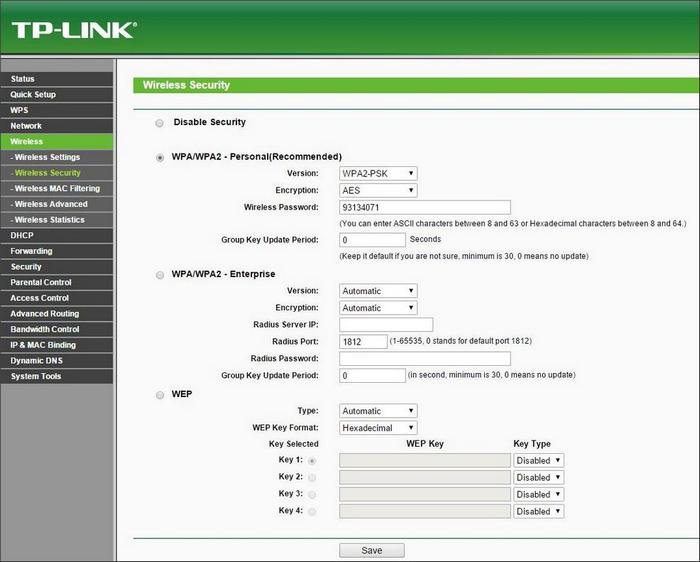 Полученная информация в данном разделе закрывает вопрос «Как узнать пароль от своего роутера через сайт». В нем указаны все необходимые для подключения данные.
Полученная информация в данном разделе закрывает вопрос «Как узнать пароль от своего роутера через сайт». В нем указаны все необходимые для подключения данные.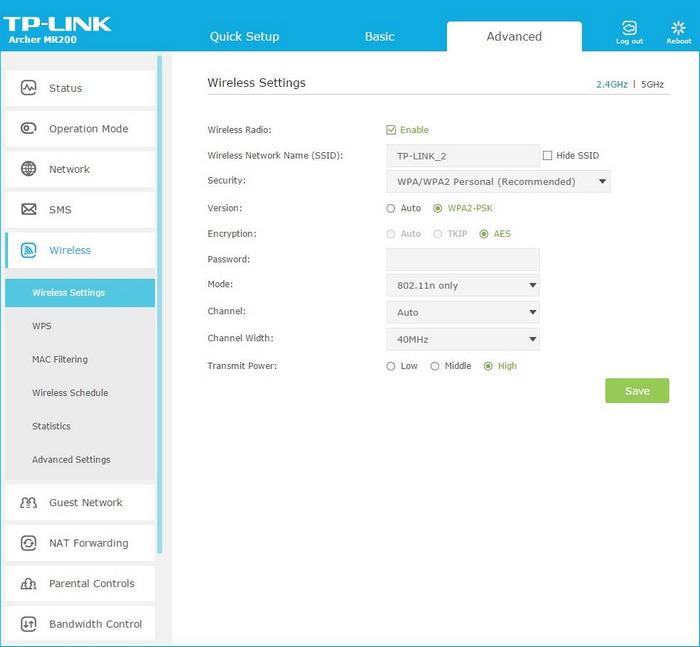
Роутеры ASUS
Описанный выше способ подойдет для TP-Link — самого популярного производителя. Но как зайти в настройки роутера другой фирмы? Алгоритм максимально похож. Для того чтобы войти в роутер с компьютера или телефона, необходимо:
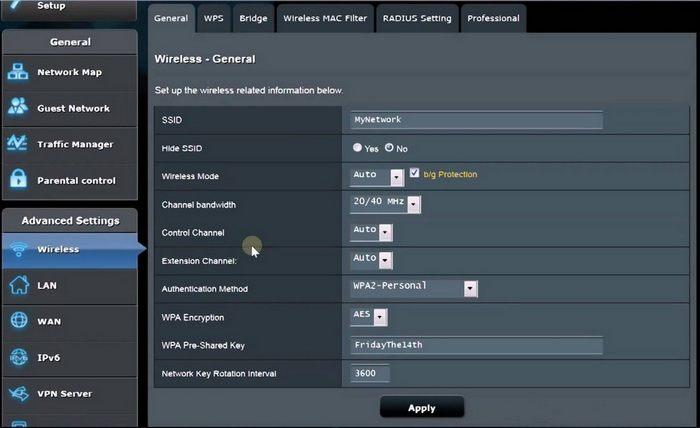
- Перейти по тому же адресу в веб-строке «192.168.1.1».
- На главном экране будет раздел «Состояние системы».
- В открывшемся окне необходимо найти кнопку «Ключ WPA-PSK». На этом действия, требуемые для восстановления пароля на компьютере, окончены. Код можно посмотреть в появившейся строке.
Устройства D-Link
Для того чтобы зайти в учетную запись роутера D-Link, необходимо выполнить практически те же действия, что и в случае с производителями выше. После перехода по самописной ссылке, откроется панель управления учетной записи роутера, где можно сменить или, в нашем случае, узнать действующий пароль. Для этого необходимо следовать следующей последовательности действий:

- Найти раздел «Настройки» или «Wi-Fi».
- Зайти в подраздел «Настройки безопасности».
- В открывшемся окне найти «Ключ шифрования PSK». В указанной строке будет пароль.
Приборы ZyXEL

Действия, необходимые для того чтобы понять, как узнать пароль от Wi-Fi, издаваемый роутером компании ZyXEL практически не отличаются от вышеописанных. Здесь все даже проще: достаточно найти кнопку «Ключ сети» во вкладке «Wi-Fi-сеть». Данные действия можно выполнять и с телефона.
Роутеры Tenda
Что делать, если забыл пароль от роутера TENDA? Приборы производителя Tenda отличаются лишь тем, что в их учетной записи отсутствует русификация, из-за чего приходится пользоваться переводчиком, чтобы восстановить пароль. Настоятельно не рекомендуется нажимать все кнопки подряд. Необходимо следовать конкретному пути:
- Находим раздел «Wireless settings».
- Заходим в подраздел «Wireless Security».
- Во вкладке «Key» будет указан пароль, который необходимо ввести для подключения к сети, раздаваемой устройством.
Маршрутизаторы Linksys
Компания LINKSYS является менее популярной, но это не означает, что ее пользователи не могут попасть в положение, когда необходимо срочно узнать логин и пароль. Принцип входа традиционный, поэтому просто ищем пароль, выполняя следующие действия:
- Выбрать раздел «Беспроводная сеть».
- Зайти в подраздел «Безопасность беспроводной сети».
- Необходимые данные можно найти в графе «Идентификационная фраза».
Традиционно, если забыли пароль, то можете восстановить его еще и с телефона.
Сброс данных

В некоторых случаях ни один из вышеописанных советов не помогает узнать пароль на роутере. При таком раскладе событий единственным выходом из ситуации является сброс устройства до заводских настроек. На первый взгляд может показаться, что это сложная процедура, которая требует много времени или даже вмешательства специалиста. На самом же деле все делается путем нажатия и удержания одной кнопки, которая отвечает исключительно за сброс настроек. Расположение и внешний вид варьируются в зависимости от производителя. С большой вероятностью после сброса устройство придется настраивать заново.
Как найти кнопку сброса
Нужно взять устройство в руки и внимательно осмотреть в районе антенн. Зачастую именно там располагается заветная кнопка. Она может представлять из себя отверстие, в которое необходимо будет сунуть иголку или скрепку. Если простое зажатие не помогает, то можно попробовать зажать кнопку «Reset» и «Off».
После этого старые настройки роутера будут обнулены, а пользователь сможет продолжить работу с прибором с «чистого листа». К данному методу рекомендуется прибегать только в крайних случаях, не следует начинать с него. После сброса необходимо будет заново устанавливать подключение на каждом устройстве, несмотря на то, что раньше уже все настраивали. Поэтому по возможности восстанавливаем старый код и записываем его на проверенном месте, которое точно найдете. Например, специальный блокнот, который всегда лежит на одной полке. Кстати, логин также будет сброшен, поэтому придется или довольствоваться стандартным, или искать в настройках графу с изменением названия сети.
Видео по теме











